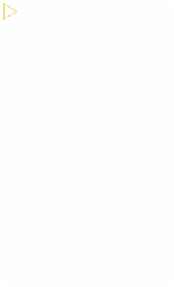Graphics Programs Reference
In-Depth Information
Um nur das geöfnete Dokument zu durchsuchen, wählen Sie die
Option »Das aktuelle Dokument« (Windows) bzw. »Im aktuellen
Dokument« (Mac OS).
5
Diesmal suchen wir nur nach wichtigen Vorkommen von
adverse
events
.
E
Tipp:
Sie können
Ihre Suchergebnisse
in Acrobat X auch spei-
chern. Klicken Sie dazu
im Fenster »Erweiterte
Suche« auf das Disket-
tensymbol rechts neben
der Schaltläche »Neue
Suche« und wählen
Sie im Einblendmenü
entweder »Ergebnisse
in PDF-Datei speichern«
oder »Ergebnisse in CSV-
Datei speichern«.
Geben Sie im Fenster »Erweiterte Suche« in das Textfeld
adverse
events sign
ein.
6
7
Klicken Sie unten im Fenster »Erweiterte Suche« auf die Verknüp-
fung »Mehr Optionen anzeigen«.
Wählen Sie im Einblendmenü »Suchergebnisse müssen enthalten«
die Option »Beliebige Wörter«. Damit gibt Acrobat alle Vorkom-
men von
adverse
,
events
oder Ableitungen von
sign
aus.
8
9
Klicken Sie auf »Suchen«.
Acrobat zeigt die Suchergebnisse im Fenster »Erweiterte Suche« an.
10
Klicken Sie unter »Ergebnisse« auf irgendein Suchergebnis, um auf
die Seite mit diesem Begrif zu gelangen.